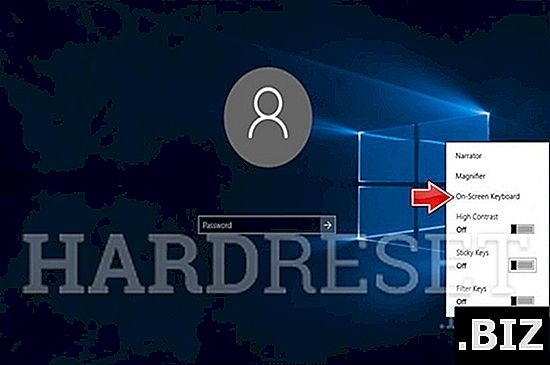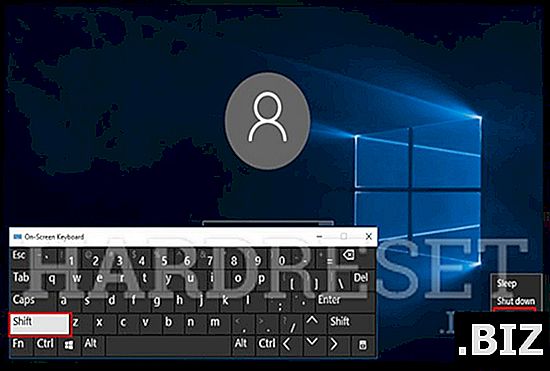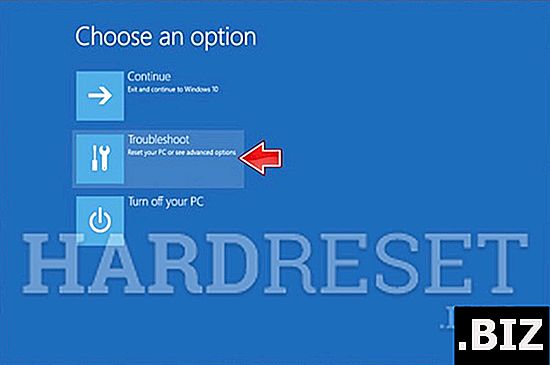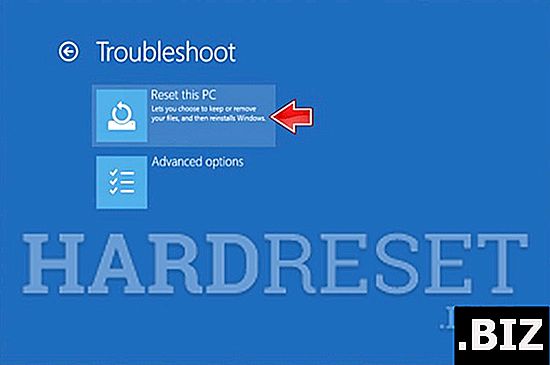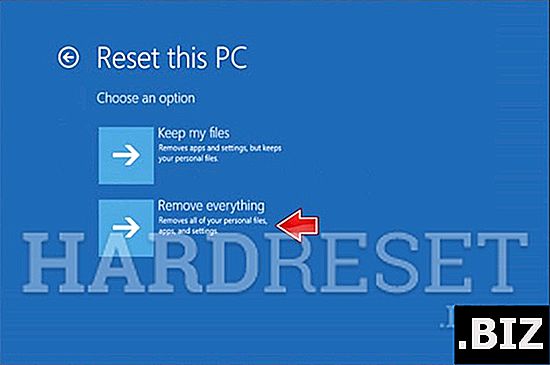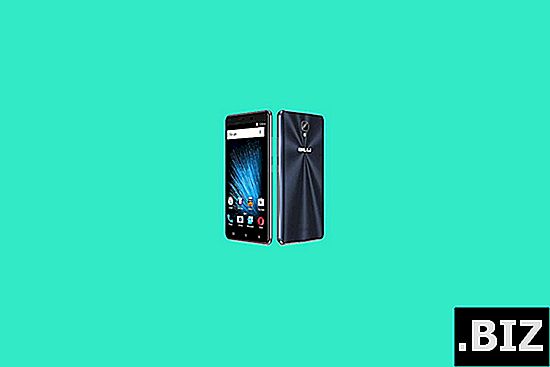Puente de dispositivos
hard reset JUMPER EZpad 7
¿Cómo restablecer de fábrica el JUMPER EZpad 7 ? ¿Cómo borrar todos los datos en JUMPER EZpad 7? ¿Cómo evitar el bloqueo de pantalla en JUMPER EZpad 7? ¿Cómo restaurar los valores predeterminados en JUMPER EZpad 7?
El siguiente tutorial muestra todos los métodos de reinicio maestro JUMPER EZpad 7. Vea cómo realizar un reinicio completo con las teclas de hardware y la configuración de Windows 10. Como resultado, su JUMPER EZpad 7 será como nuevo y su núcleo Intel Atom x5-Z8350 funcionará más rápido.
Primer método:
- Para comenzar en la pantalla de inicio de sesión, seleccione el ícono Facilidad de acceso y luego elija un ícono de Teclado en pantalla. Si tiene un teclado físico puede pasar al siguiente paso.
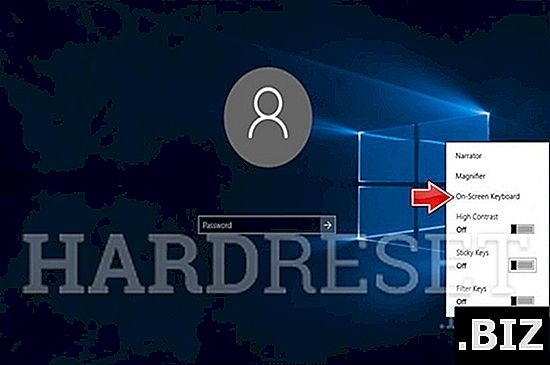
- Usa la tecla de encendido. Luego, mientras mantiene presionada la tecla MAYÚS, toque Reiniciar.
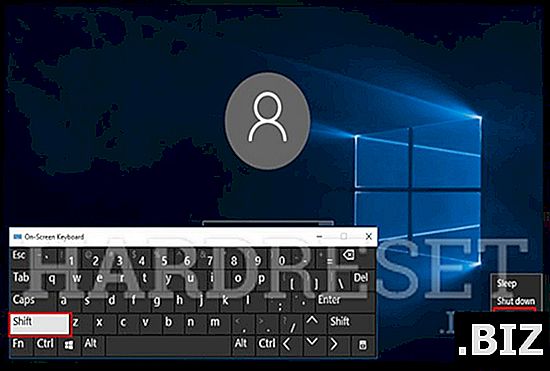
- El JUMPER EZpad 7 se reiniciará y lo llevará a la pantalla de solución de problemas. Elija Solucionar problemas.
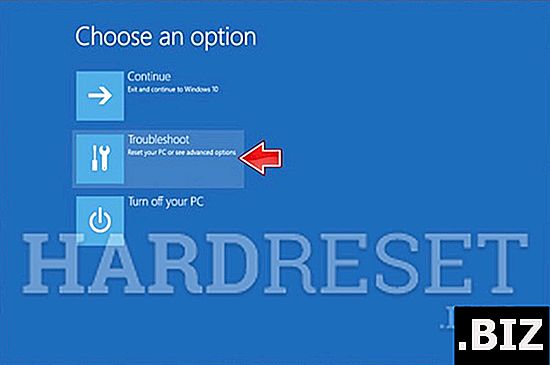
- Conecte el cargador a JUMPER EZpad 7.
- Luego elija Restablecer esta PC.
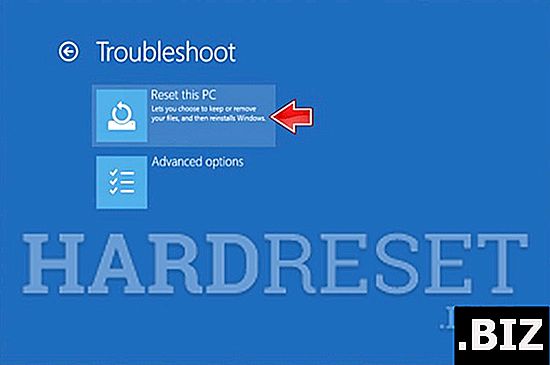
- Seleccione Eliminar todo para borrar su JUMPER EZpad 7.
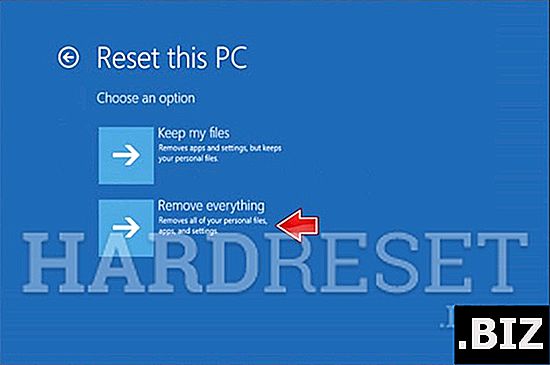
- Trabajo perfecto.